便携式笔记本电脑已经成为日常工作和生活中不可或缺的一部分。如果笔记本电脑出现问题,我们需要重装系统来解决。但有些电脑新手不知道如何重装系统,所以可以使用U盘进行一键重装。下面我就来教大家如何使用U盘一键重装笔记本系统。
第一步:下载U盘启动盘制作工具
1、首先下载U盘安装大师U盘启动盘制作工具,将准备好的U盘制作成启动盘。
2、然后从网上下载win10镜像文件,然后放入准备好的U盘启动工具中。
第二步:设置U盘启动进入pe系统
1、将准备好的USB启动盘插入电脑,开机时连续按F12进入启动项窗口。
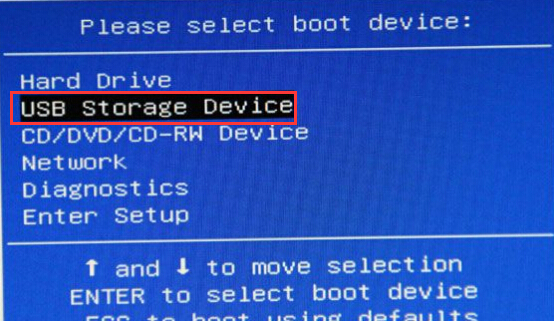
2、当窗口中弹出U盘安装主菜单时,我们用键盘的上下键选择【03】启动Win8PE安装维护版(新机),按回车键确认。

第三步:载入镜像文件
1、进入PE系统后,系统会自动运行一键安装工具。这时,我们只需点击“打开”,选择之前下载的镜像文件即可。
2、一般选择存放系统镜像的C盘,点击“执行”。

3、完成以上操作后,我们只需在弹出的提示窗口中点击“确定”即可。

第四步:等待镜像文件释放并重启电脑

最后只需耐心等待系统中的镜像释放并重新启动计算机即可完成系统安装。

以上就是小编给大家带来的笔记本电脑一键U盘系统重装方法。使用U盘重装系统简单方便,可多次重装,成功率高。我们可以选择安装大师来制作USB启动盘。
分享到: